Txhawm rau hloov txhua qhov system ua haujlwm muaj nyob hauv cov ntawv sau cia, koj yuav tsum tau ua tiav Regedit lub npe hloov kho cov nqi hluav taws xob lossis cov kev pabcuam pub dawb zoo ib yam, ntawm cov uas muaj ntau ntawm ob peb lub Internet. Tab sis dab tsi yog tias koj raug tsis pom zoo rau kev hloov kho rau npe? Kev txiav tawm qhov kev txwv tsis pub hloov kho cov ntawv sau npe cia koj tuaj yeem daws cov teeb meem no.

Tsim nyog
Pab Pawg Txoj Cai
Cov Lus Qhia
Kauj ruam 1
Raws li txoj cai, txoj haujlwm ntawm kev txwv tsis pub kho cov ntawv sau npe yog tsim los ntawm cov tswj hwm hauv cov network loj, tab sis feem ntau nws yog qhov tshwm sim ntawm cov kab mob nkag mus rau hauv koj lub khoos phis tawm. Thiab qhov no tau ua tiav nkaus xwb kom koj tsis txhob rho tawm qhov txiaj ntsig uas tseem ceeb rau kab mob, uas lawv nkag mus rau hauv kev teev npe kom tswj hwm lawv cov dej num. Txawm hais tias kev siv tshuaj tiv thaiv zoo tshem tawm cov kab mob, cov npe nkag yuav tseem nyob, raws li yuav txwv rau kho cov ntawv sau npe.
Kauj ruam 2
Txhawm rau zam qhov no, siv Pawg Pab Pawg Cov Cai tswjfwm ntawm koj cov kev ua haujlwm. Txhawm rau khiav cov nqi hluav taws xob no, koj yuav tsum nyem "Pib" ntawv qhia zaub mov - xaiv "Khiav" - sau tus nqi ntawm gpedit.msc.

Kauj ruam 3
Nyob rau hauv lub qhov rai uas qhib, xaiv ntu "Neeg Siv Kev Npaj Kho" - qhib nws los ntawm ob npaug nias.
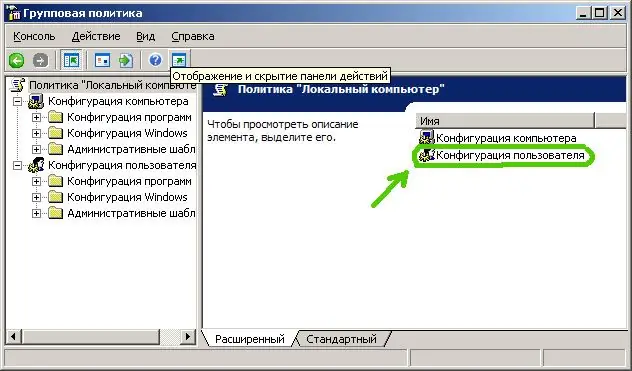
Kauj ruam 4
Nyob rau hauv lub qhov rai uas tshwm, xaiv daim ntawv "Administrative Templates".
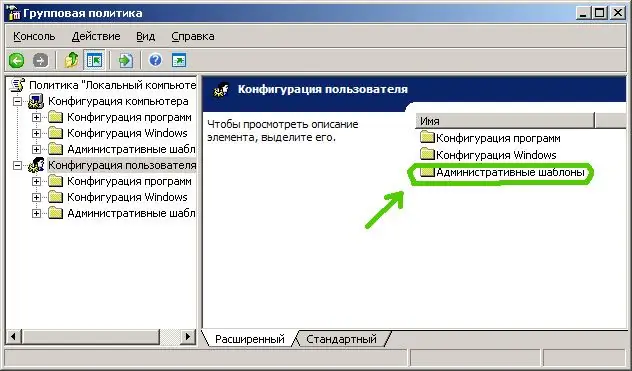
Kauj ruam 5
Ntawm lub qhov rai tom ntej, xaiv lub "System" nplaub tshev.

Kauj Ruam 6
Hauv kev qhib "System" nplaub tshev, xaiv "Ua cov ntawv sau cia cov cuab yeej tsis tuaj yeem". Qhib nws nrog ob npaug nias.
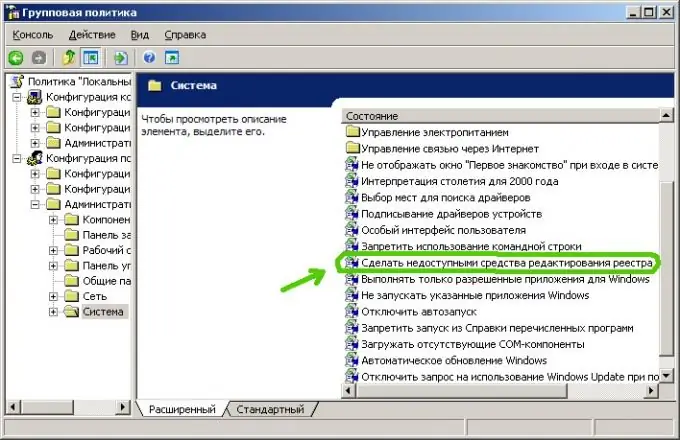
Kauj Ruam 7
Lub qhov rais tshiab yuav qhib tom hauv ntej ntawm koj, uas koj yuav tsum hloov pauv kev ua ub no ntawm lub "Parameter" tab.
Teeb tus tes hloov mus rau ib qho ntawm cov haujlwm no: Tsis Kho Tsis tau lossis xiam oob qhab. Tom qab xaiv tus nqi, nyem lub pob "Thov" - tom qab ntawd khawm "OK".

Kauj ruam 8
Kaw lub Group Txoj Cai qhov rai. Nyem Win + R keyboard shortcut Nkag mus rau Regedit command. Qhib Kev Sau Npe Tus Zauv Cov npe ua pov thawj qhov raug ntawm kev ua tau teev tseg saum toj no.







